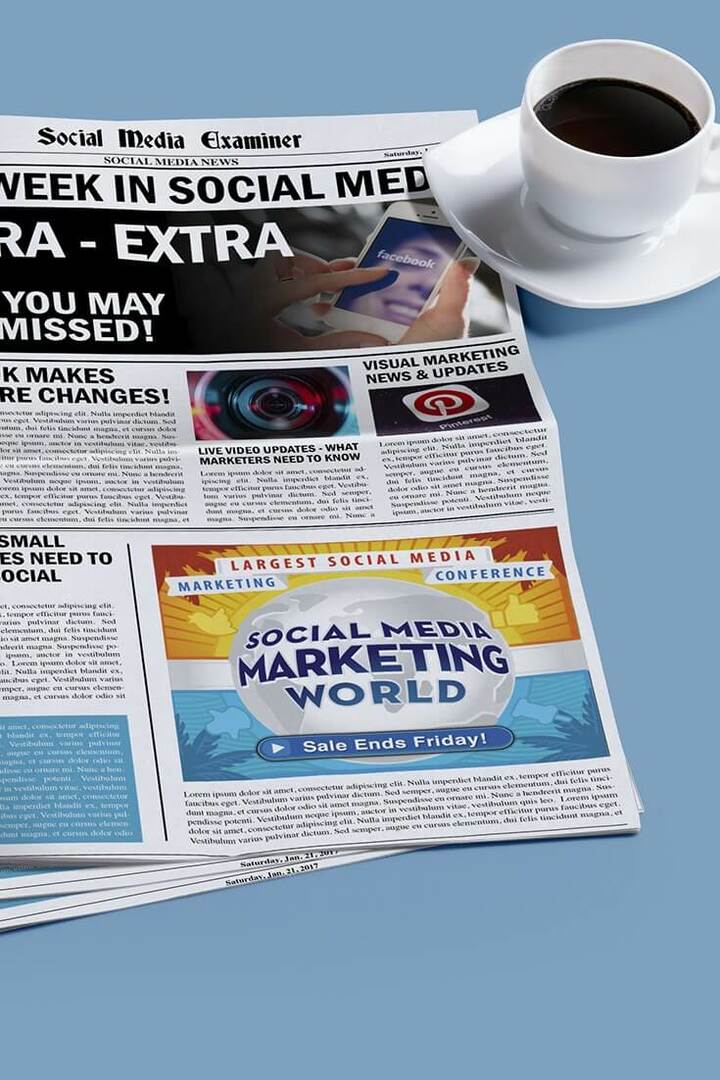Kako dodati oznake fotografijam in dokumentom v sistemu Windows 10
Windows 10 / / March 17, 2020
Nazadnje posodobljeno dne
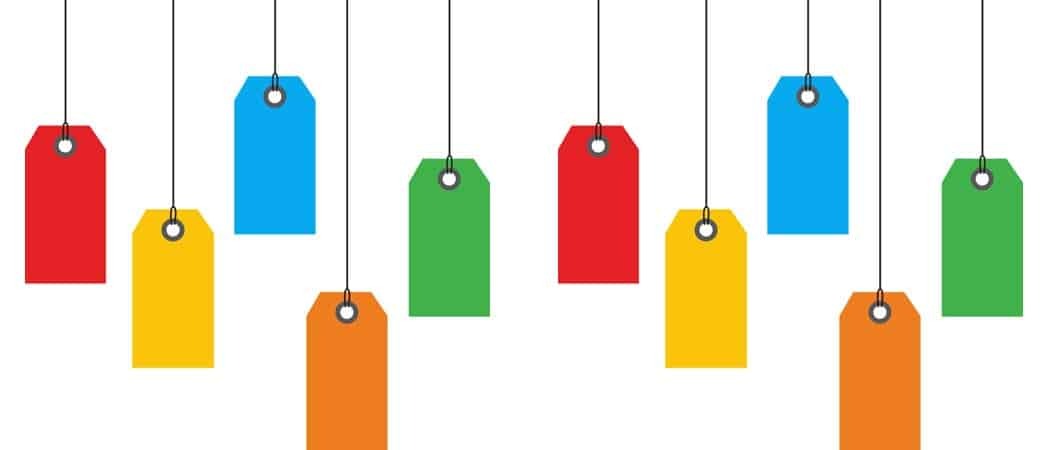
Če označite datoteke v sistemu Windows 10, dodate ustrezne opise, zaradi katerih bodo vaši dokumenti, fotografije in druge vrste podatkov bolj dostopni.
Oznake lahko olajšajo iskanje in odkrivanje ustreznih informacij v sistemu Windows 10. Oznake so tudi znane kot metapodatki in vsebujejo opis strukture ali informacij v datoteki. Ko na primer označite obraz nekoga na Facebooku, so to metapodatki v službi. Tudi tukaj na groovyPost uporabljamo oznake, s katerimi lahko prepoznamo naše članke.
Operacijski sistemi, kot je Appleov macOS, že vrsto let vključujejo označevanje, Microsoft pa ga je najprej vključil v operacijski sistem Windows Vista. Z veliko količino informacij, ki jih hranimo v svojih računalnikih, nam lahko omogoči iskanje, ki nam bo pomagalo prihraniti čas in biti bolj produktivni. Zato si bomo ogledali, kako lahko z oznakami prepoznate svoje dokumente, fotografije in druge vrste datotek.
Kako dodati oznake datotekam v sistemu Windows 10
Iz kakršnega koli razloga se zdi, da je Microsoft pokopal podatke za označevanje v sistemu Windows 10, zlasti v primerjavi s prejšnjimi različicami sistema Windows. Ne glede na to, ali je to posledica premajhne uporabe uporabnikov ali prehoda na bolj spletno izkušnjo, se zdi označevanje manj izrazito, kot je bilo v sistemih Windows 7 in Windows Vista. Kljub temu je še vedno tam. Torej, poglejmo.
Najprej zaženite File Explorer v opravilni vrstici ali meniju Start, odprite mapo Documents ali kjer koli že hranite datoteke. Kliknite zavihek Pogled in nato preklopite v podokno Podrobnosti.
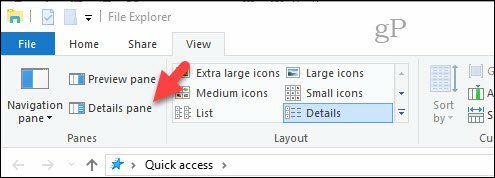
Zdaj boste morda opazili nekaj drugačnega v načinu, kako Windows 10 dovoljuje označevanje datotek. Niso vse datoteke ali formati datotek v sistemu Windows 10 izpostavljeni možnosti, da jih označite. Spodnji dve sliki sta na primer enaki, samo dodajte pa ju lahko slike v JPEG obliki. Torej, to je nekaj, kar morate imeti v mislih.
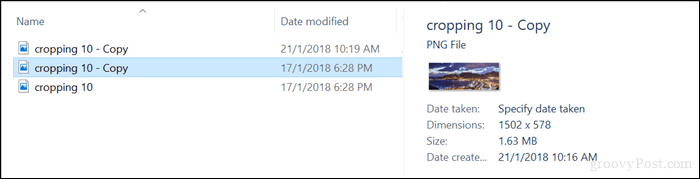
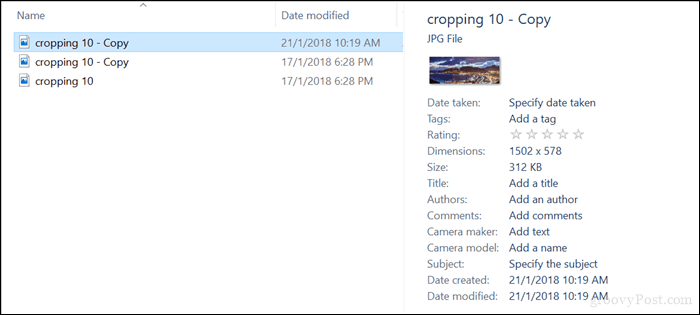
Ko ugotovite, ali lahko označite datoteko, morate določiti tudi, kaj naj uporabite za svoje oznake. Oznake morajo biti opisne, vendar preproste, da bodo učinkovite. Tako bi na primer slika plaže lahko uporabila opise, kot so lokacija (Rio), datum (1998), ljudje na fotografijah (Mary, John, Suzy), dogodek (karneval). Ne pozabite, da vsako besedo ločite z vejico. Te bodo zelo pomagale pri iskanju. Po vnosu oznak kliknite Shrani.
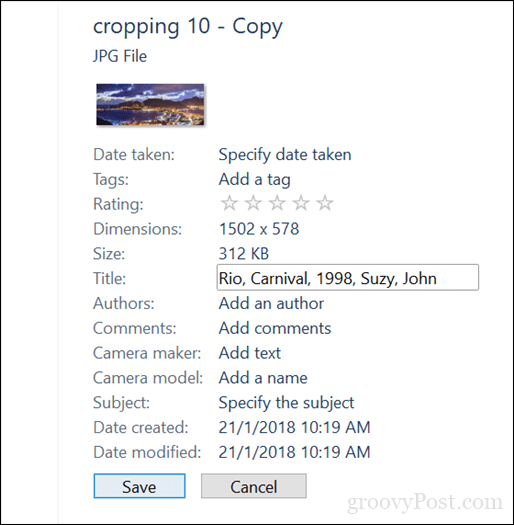
Kadar koli izvedete iskalno poizvedbo, bodo vaši rezultati natančnejši in hitrejši.
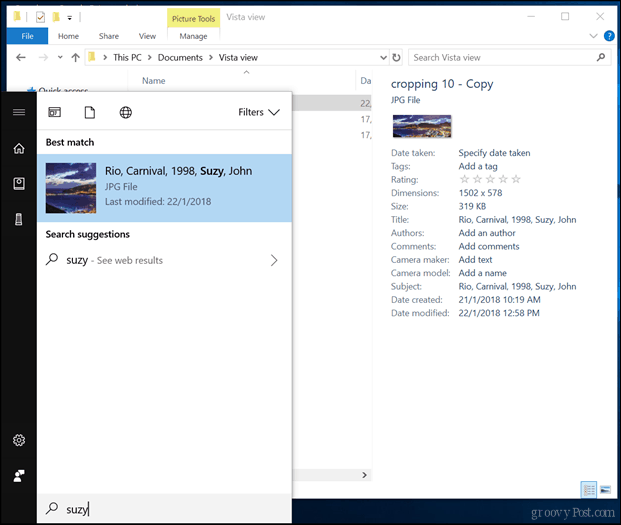
Označevanje drugih vrst datotek - Microsoft Office Documents in PDF
Kot sem že omenil, vsi formati datotek ne dovoljujejo označevanja. Nekatere aplikacije vam omogočajo samo dodajanje oznak znotraj same aplikacije. Vzemite na primer datoteke Microsoft Office; to so datoteke, ki jih verjetno želite označiti, da jih boste lažje našli in sklicevali, ko jih potrebujete.
V Wordu ali drugih aplikacijah Office kliknite Datoteka> Informacije. V razdelku Lastnosti kliknite polje Oznake in nato vnesite ustrezne oznake.
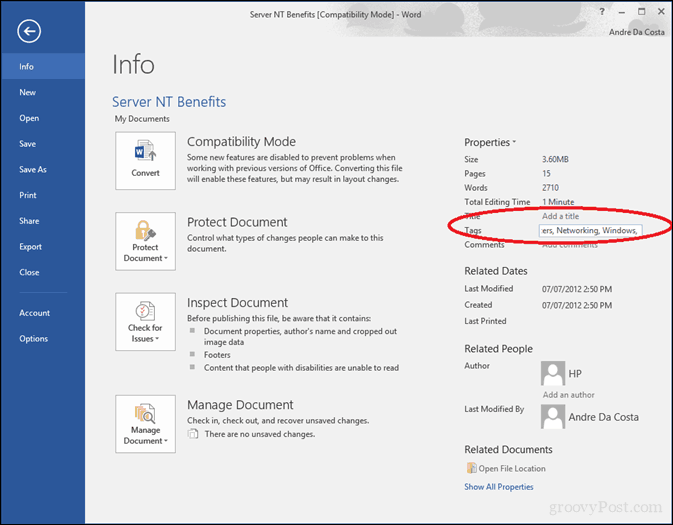
Datoteke PDF ne vključujejo možnosti dodajanja oznak, vendar jih lahko rešite s tretjimi rešitvami. Eden najboljših, ki sem jih našel, je Datoteka Meta na CodePlex. Ko so nameščeni metapodatki datoteke, so v File Explorerju omogočene naslednje možnosti za katero koli vrsto datotek - tudi za osnovne besedilne datoteke. In to je le 1,7 MB.
- Dovoli uporabo File Meta, če je že nameščen upravljavec lastnosti. Obstoječi obdelovalec lastnosti se uporablja za branje obstoječih metapodatkov, vendar so vse nove ali posodobljene vrednosti lastnosti metapodatkov zapisane v nadomestni shrambi toka, ki jo uporablja File Meta.
- Obstoječe lastnosti plošče za predogled in podrobnosti se uporabljajo kot izhodišče, ki se mu lahko dodajo vse druge želene lastnosti. Preden uporabite to funkcijo, priporočam, da preberete uporabo programa File Meta Association Manager, da se prepričate, kaj natančno se bo zgodilo in kako naj to deluje za vas.
- Podprite konfiguracijo lastnosti, prikazanih v informativnem nasvetu, ki se prikaže, ko miška pokaže miško nad datoteko v Explorerju.
- Zagotovite podporo ukazne vrstice za zmogljivosti upravitelja datotek Meta Meta.
- Podpora 32-bitnemu dostopu aplikacij do vrednosti lastnosti File Meta v 64-bitnih sistemih. Najpogosteje prizadeta aplikacija je Office.Vir
Po nastavitvi File Meta bo označevanje omogočeno za druge datoteke datotek v File Explorerju, kot so PDF in besedilne datoteke.
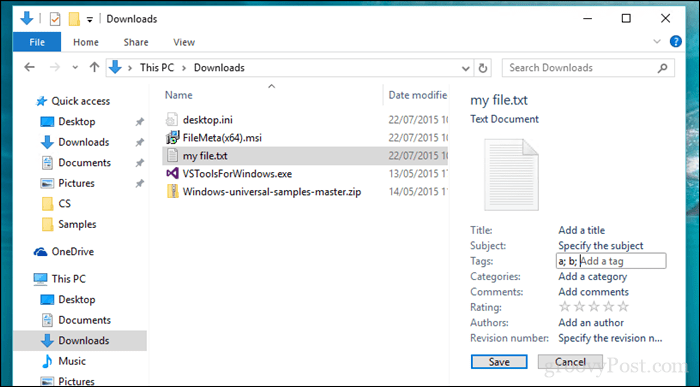
Ko imate vzpostavljen dober sistem, vam lahko označevanje pomaga najti datoteke v računalniku.
Ste vedeli o označevanju v sistemu Windows? Če ne, nas obvestite, če se vam zdi koristno pri iskanju datotek.